上一篇
数据库管理|数据安全|Sql Server自动备份设置详细流程
- 问答
- 2025-07-31 12:07:37
- 4
📂 数据库自动备份指南:让SQL Server守护你的数据安全
场景引入:
凌晨3点,公司服务器突然崩溃💥,财务系统数据库损坏… 如果没有备份,你可能要面对:
- 客户订单丢失 → 投诉暴增📞
- 报表无法生成 → 老板震怒😡
- 手工补录数据 → 团队通宵加班🌙
别慌!今天手把手教你用SQL Server自动备份,让数据「每天自动躺进保险箱」🔒
为什么必须做自动备份?
✅ 防患于未然:硬盘故障/误删/中毒时能1秒回档
✅ 合规要求:ISO27001等标准强制规定备份策略
✅ 省时省力:比手动备份靠谱100倍⏰
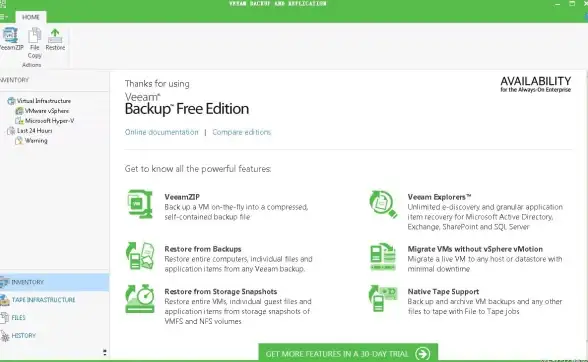
📌 据2025年全球IT报告,83%的企业因未配置自动备份导致过数据损失
SQL Server自动备份5步实操
🔧 准备工作
- 确认SQL Server版本(2016+/Express版功能受限)
- 提前规划备份存储路径(建议非系统盘且剩余空间≥数据库体积2倍)
📌 步骤1:打开SQL Server Management Studio (SSMS)
- 连接目标数据库实例
- 右键点击数据库 → 选择「任务」→「备份」
📌 步骤2:配置备份参数
-- 示例:完整备份基础命令 BACKUP DATABASE [你的数据库名] TO DISK = 'D:\Backups\YourDB_$(date).bak' WITH COMPRESSION, STATS = 10; -- 启用压缩+进度显示
关键选项说明:
- 备份类型:完整备份(Full)/差异备份(Differential)
- 过期时间:设置自动清理旧备份(如保留30天)🗑️
- 验证备份:勾选「验证备份完整性」✔️
📌 步骤3:创建维护计划(自动化核心!)
- 在SSMS中展开「管理」→ 右键「维护计划」→ 新建计划
- 拖拽「备份数据库任务」到设计面板
- 设置调度周期(建议每日凌晨2点⏰)
📌 步骤4:测试备份还原
-- 紧急恢复时用这段命令 RESTORE DATABASE [你的数据库名] FROM DISK = 'D:\Backups\YourDB_20250701.bak' WITH REPLACE, RECOVERY;
⚠️ 必须实测还原!很多备份失败直到恢复时才发现
📌 步骤5:监控与报警
- 检查SQL Server错误日志是否有备份失败记录
- 配置邮件警报(推荐使用Database Mail功能📧)
高阶安全技巧 🔐
- 加密备份:在备份命令中添加
WITH ENCRYPTION参数 - 异地备份:用
COPY_ONLY选项同步到云存储☁️ - 校验和检测:添加
CHECKSUM参数防数据损坏
常见问题急救包 🚑
❌ 错误18452 → 检查SQL Server服务账户是否有写入权限
❌ 备份文件过大 → 启用WITH COMPRESSION可减少50%体积
❌ 计划任务不执行 → 确认SQL Server Agent服务是否启动

最后叮嘱:
再完善的备份方案,也比不上实际演练恢复!建议每季度做一次「灾难恢复演习」🧯
(本文操作基于SQL Server 2025年7月安全更新版本,部分功能需企业版支持)
本文由 浮璞玉 于2025-07-31发表在【云服务器提供商】,文中图片由(浮璞玉)上传,本平台仅提供信息存储服务;作者观点、意见不代表本站立场,如有侵权,请联系我们删除;若有图片侵权,请您准备原始证明材料和公证书后联系我方删除!
本文链接:https://vps.7tqx.com/wenda/494284.html




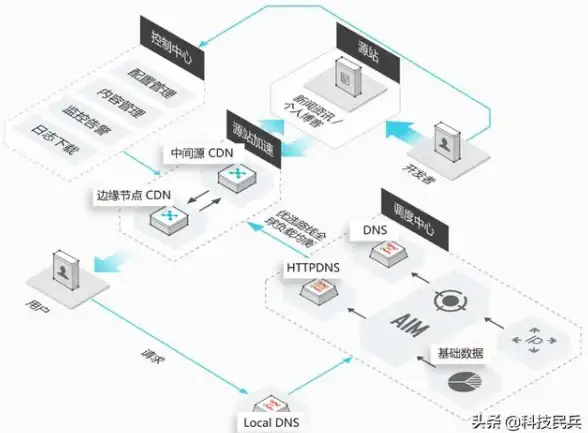
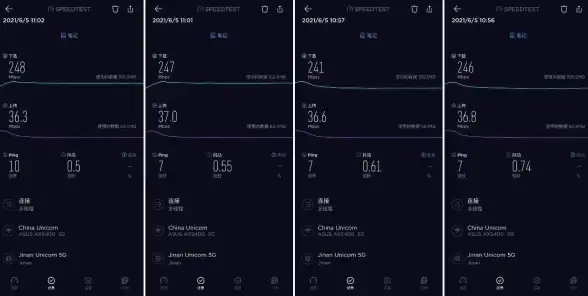

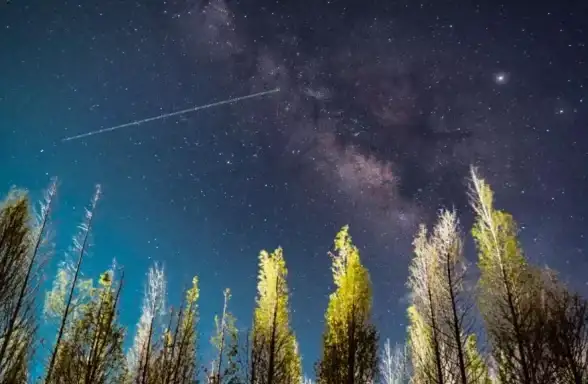

发表评论